Android telefon gyári alaphelyzetbe állítása, ha az le van zárva
"Van egy régi telefonom, és most szeretném eladni, de elfelejtettem a jelszót, lehetséges visszaállíthatja az Android telefont, ha az le van zárva?" A telefon visszaállítása törli az összes adatot, alkalmazást, fiókot és beállítást az eszközről. Minden eszközön van egy beépített visszaállítási lehetőség a Beállítások alkalmazásban, azonban ez nem érhető el, ha elfelejtette jelszavát. Ez az útmutató megmondja, hogy hogyan állíthat vissza egy zárolt Android telefont vagy táblagépet 4 módszerrel.

Ebben a cikkben:
- 1. rész: A zárolt Android telefon visszaállítása a Készülékkereső segítségével
- 2. rész: Lezárt telefon visszaállítása helyreállítási módban
- 3. rész: A Samsung telefon alaphelyzetbe állítása a Mobilkeresés funkcióval
- 4. rész: A lezárt telefon visszaállítása
- 5. rész: GYIK az Android telefon visszaállításáról zárolt állapotban
1. rész: A zárolt Android telefon visszaállítása a Készülékkereső segítségével
A Google Készülékkereső funkciója képes visszaállítani a gyári beállításokat egy Android-telefonon vagy -táblagépen, ha az le van zárva. Sőt, egy másik Android-telefonon vagy egy számítógép webböngészőjében is elvégezheti a munkát.
Előfeltételek:
1. Beállította Készülékem keresése a lezárt telefonon.
2. Hozzáadott egy Google-fiókot eszközéhez.
3. A lezárt telefon internetkapcsolathoz csatlakozik.
A weben

Keresse fel a Google Készülékkereső webhelyét böngészőjében. Jelentkezzen be Google-fiókjába.
Válassza ki a zárolt telefont a bal felső sarokban, majd kattintson a ikonra ESZKÖZ TÖRLÉSE gombot a bal oldalsávon.
Kattintson TÖRLI ismét a figyelmeztető párbeszédpanelen a művelet megerősítéséhez.
Másik Telefonon

Nyissa meg a Készülékkereső alkalmazást egy akadálymentesített telefonon. Ingyenesen letöltheti a Play Áruházból. Jelentkezzen be a társított Google-fiókba.
Válassza ki a lezárt telefont, és érintse meg a TÖRLI gomb.
nyomja meg TÖRLI ismét a felugró párbeszédpanelen.
2. rész: Lezárt telefon visszaállítása helyreállítási módban
A helyreállítási mód egy speciális mód az Android-eszközök számára a rendszerfrissítések végrehajtásához, a gyári beállítások visszaállításához vagy az egyéni ROM telepítéséhez. Nem igényel további szoftvert, hardvert vagy beállítást az eszközön.

Lezárt telefon, például LG telefon alaphelyzetbe állításához kapcsolja ki a készüléket. Ezután nyomja meg a Lehalkít + Erő gombokat egyszerre, amíg be nem lép a Fastboot mód. Nyomja meg hosszan a Lehalkít gombot a belépéshez Helyreállítási mód.
Jegyzet:
A gombkombináció a telefon márkájától és modelljétől függően eltérő. A beszerzésért forduljon a gyártóhoz.
Görgessen a Adatok törlése / gyári visszaállítás opciót a hangerőgombokkal, és válassza ki a gomb megnyomásával Erő gomb.
Ezután válassza ki Igen döntésének megerősítéséhez és a gyári beállítások visszaállításának megkezdéséhez.
Ha kész, görgessen a lehetőséghez Rendszer újraindítása most, és válassza ki a normál Android képernyőről való rendszerindításhoz.
3. rész: A Samsung telefon alaphelyzetbe állítása a Mobilkeresés funkcióval
Ha szándékában áll Samsung telefon gyári visszaállítása jelszó nélkül, van egy másik lehetőség, a Mobilkeresés. Ez egy webhely a Samsung készülék számítógépen történő kezelésére. Ha beállította a Mobilkeresés funkciót zárolt telefonon, kövesse az alábbi lépéseket a visszaállításhoz.
Keresse fel a Samsung Find My Mobile webhelyét böngészőjében, és jelentkezzen be Samsung-fiókjába.
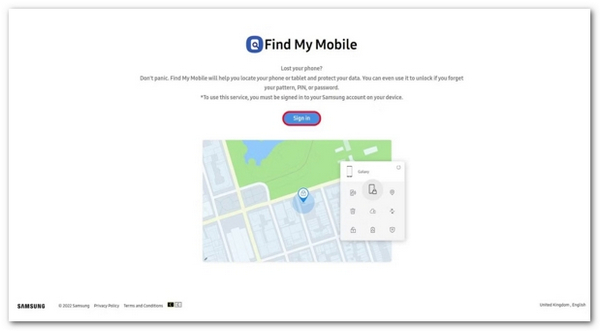
Válassza ki a zárolt Samsung készüléket a alatt Az én eszközöm szakaszban, ha több telefonja van ugyanahhoz a fiókhoz.
Miután a Samsung követi a telefonját, megjelenik a térképen egy eszköztárral együtt. Kattintson a Adatok törlése választási lehetőség.

Amikor a rendszer kéri, adja meg újra a Samsung ID jelszavát, és erősítse meg a gyári beállítások visszaállítását.
Várja meg, amíg a folyamat befejeződik, és válassza le a telefont.
4. rész: A lezárt telefon visszaállítása
A zárolt Android telefon vagy táblagép gyári visszaállításának másik módja a harmadik féltől származó feloldószoftver, például az iMyFone LockWiper (Android) használata. Az Android készülékek széles körében elérhető. Ezenkívül a felhasználóbarát kialakítás jó választássá teszi kezdők számára.
Az Android Unlock szoftver főbb jellemzői
1. Néhány percen belül állítsa vissza a zárolt Android-eszközök gyári beállításait.
2. A gyári beállítások visszaállításakor távolítsa el és kerülje meg a képernyőzárat.
3. Tartalmazzon bónusz funkciókat, például a Google FRP eltávolítását.
4. Több mint 6000 Android-modell támogatása.
Íme a lépések a zárolt Android-telefon jelszó nélküli visszaállításához:
Indítsa el az Android képernyő-feloldó szoftvert, miután telepítette a számítógépére. Válassza ki a Távolítsa el a képernyőzárat opciót az otthoni felületen kattintson a Távolítsa el a képernyőzárat gombot, majd nyomja meg a gombot Rajt gomb.
Csatlakoztassa telefonját számítógépéhez kompatibilis USB-kábellel. Az eszköz felismerése után a szoftver beolvassa az eszköz adatait. Ellenőrizze és erősítse meg, hogy minden információ helyes-e. Ellenkező esetben kézzel kell kijavítania.

Ha készen áll, kattintson a Kezdje el a feloldást gombot a szükséges adatcsomag letöltésének megkezdéséhez. Ha ez megtörtént, a szoftver visszaállítja az eszközt a gyári állapotba. A folyamat során ügyeljen arra, hogy telefonja csatlakozzon a számítógéphez.

GYIK.
-
Valaki vissza tudja állítani az adatokat a telefonomon a gyári beállítások visszaállítása után?
Igen. Még ha gyári alaphelyzetbe állítja is telefonját, lehetséges az adatok helyreállítása professzionális telefon-helyreállító szoftverrel. Ezért a gyári beállítások visszaállítása után felül kell írnia a készüléket fényképekkel és fájlokkal.
-
Mikor kell visszaállítani a telefon gyári beállításait?
A következő forgatókönyvek szerint kell visszaállítania a telefon gyári beállításait:
Mielőtt átadná a telefonját.
Mielőtt eladná telefonját egy használt piacon.
Ha törölni és védeni szeretné privát fájljait és fényképeit. -
Hogyan állíthatom vissza a Nokia telefonom gyári beállításait a jelszóval?
Oldja fel telefonját a jelszóval, nyissa meg a Beállítások alkalmazást, és lépjen a Rendszer, Fejlett, és Beállítások visszaállítása. Ezután érintse meg Minden adat törlése és ha a rendszer kéri, írja be újra a jelszavát.
Következtetés
Ez az útmutató bemutatta hogyan állíthat vissza egy zárolt Android telefont. A Készülékkereső és a Samsung Mobilkeresés funkciója elérhető, ha beállította őket az eszközön. A helyreállítási mód minden Android-eszközön elérhető. A harmadik féltől származó feloldó szoftver kezdőknek és bármilyen Android-eszköznek megfelelő. Ha további kérdései vannak a témával kapcsolatban, kérjük, hagyja üzenetét a bejegyzés alatt.
Forró megoldások
-
Oldja fel az Androidot
- Hogyan tudhatja meg, hogy telefonja fel van oldva
- Nyissa fel a Samsung telefon képernyőjét jelszó nélkül
- Oldja fel a Pattern Lock zárolását Android-eszközön
- A közvetlen feloldások áttekintése
- A OnePlus telefon feloldása
- Oldja fel az OEM zárolását, és javítsa ki a szürke színű OEM-feloldást
- Hogyan lehet feloldani egy Sprint telefont
-
Az iOS feloldása
-
Jelszó tippek
-
iOS tippek

